ps粉嫩的非主流淡紫色效果
2022-12-25 20:17:22
來源/作者: /
己有:26人學習過
9、創建亮度/對比度調整圖層,適當加大圖片的對比度,參數設置如圖15,確定后把蒙版填充黑色,用白色畫筆把臉部需要增強質感的部分擦出來,效果如圖16。
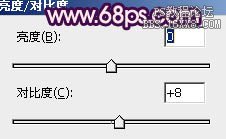
<圖15>

<圖16>
10、新建一個圖層,按Ctrl + Alt + Shift + E 蓋印圖層。執行:濾鏡 > 模糊 > 高斯模糊,數值為6,確定后按住ALt鍵添加圖層蒙版,用白色畫筆把背景部分需要模糊的部分擦出來,效果如下圖。

<圖17>
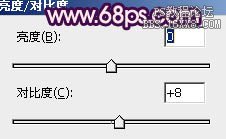
<圖15>

<圖16>
10、新建一個圖層,按Ctrl + Alt + Shift + E 蓋印圖層。執行:濾鏡 > 模糊 > 高斯模糊,數值為6,確定后按住ALt鍵添加圖層蒙版,用白色畫筆把背景部分需要模糊的部分擦出來,效果如下圖。

<圖17>
上一篇:用調色技巧突出照片主題
下一篇:調低飽和度照片教程




























